Vyhľadanie cieľa
Cieľ môžete nájsť pomocou rôznych ponúk. Niektoré ponuky sú dostupné len vtedy, keď je navigačný systém pripojený k sieti cez mobilný telefón. Niektoré položky na tomto obrázku sa môžu líšiť od skutočných obrazoviek v závislosti od modelu, voliteľnej výbavy a krajiny.
Hľadať
Cieľ môžete nájsť vyhľadávaním rôznych kľúčových slov.
-
Stlačte tlačidlo NAV > Hľadať.
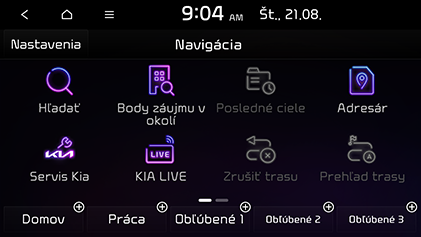
-
Zadajte kľúčové slovo, napríklad POI, kategóriu POI, adresu a súradnice a stlačte OK.
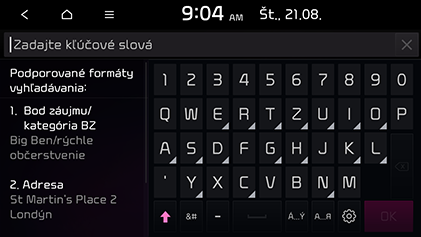
-
Stlačte požadovanú polohu v zozname.
-
Stlačte tlačidlo Nastaviť ako cieľ.
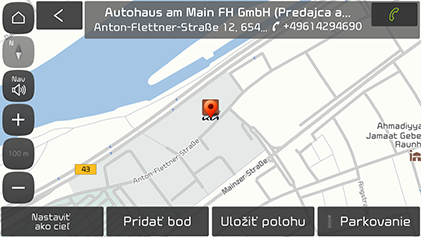
-
Pridať bod: Pridá túto polohu ako bod cesty do aktuálnej trasy. Dostupné, len ak je nastavený cieľ.
-
Uložiť polohu: Uloží toto umiestnenie do ponuky Adresár. Presunie sa na obrazovku úprav adresára.
-
Parkovanie: Zobrazuje informácie o parkovaní v okolí tejto polohy.
-
-
Stlačte tlačidlo Štart.
-
Pridať bod na trase: Pridá túto polohu ako bod cesty do aktuálnej trasy.
-
Možnosti trasy: Nastaví možnosti trasy, ktorým sa chcete vyhnúť.
-
Body záujmu v okolí (POI)
Bod záujmu môžete nastaviť ako cieľ. Niektoré položky na tomto obrázku sa môžu líšiť od skutočných obrazoviek v závislosti od modelu, voliteľnej výbavy a krajiny.
-
Stlačte tlačidlo NAV > Body záujmu v okolí.
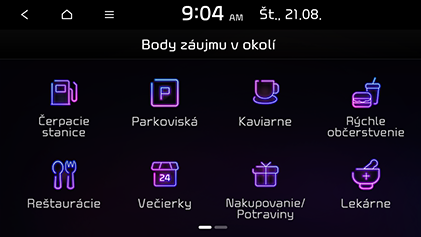
-
Vyberte jednu z kategórií.
-
Vyberte jednu z možností vyhľadávania.
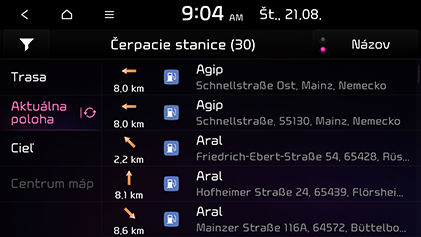
-
Stlačte tlačidlo Vzdialenosť alebo Názov, čím zoznam usporiadate podľa vzdialenosti alebo názvu.
-
Stlačením tlačidla [
 ] sa presuniete na obrazovku Filtrovať podľa možností.
] sa presuniete na obrazovku Filtrovať podľa možností. -
Trasa: Vyhľadá body záujmu pozdĺž aktuálnej trasy. Dostupné, len ak je nastavený cieľ.
-
Aktuálna poloha: Vyhľadá body záujmu v blízkosti aktuálnej polohy vozidla.
-
Cieľ: Vyhľadá body záujmu v blízkosti aktuálneho cieľa. Dostupné, len ak je nastavený cieľ.
-
Centrum máp: Vyhľadá body záujmu okolo značky posúvania. Dostupné len pri posúvaní obrazovky mapy.
-
-
Stlačte požadovanú polohu v zozname.
-
Stlačte tlačidlo Nastaviť ako cieľ.
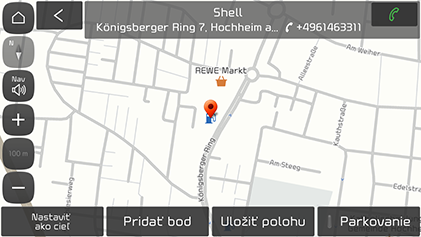
-
Pridať bod: Pridá túto polohu ako bod cesty do aktuálnej trasy. Dostupné, len ak je nastavený cieľ.
-
Uložiť polohu: Uloží toto umiestnenie do ponuky Adresár. Presunie sa na obrazovku úprav adresára.
-
Parkovanie: Zobrazuje informácie o parkovaní v okolí tejto polohy.
-
-
Stlačte tlačidlo Štart.
-
Pridať bod na trase: Pridá túto polohu ako bod cesty do aktuálnej trasy.
-
Možnosti trasy: Nastaví možnosti trasy, ktorým sa chcete vyhnúť.
-
Servis Kia
Ako cieľ cesty môžete nastaviť servis Kia. Niektoré položky na tomto obrázku sa môžu líšiť od skutočných obrazoviek v závislosti od modelu, voliteľnej výbavy a krajiny.
-
Stlačte tlačidlo NAV > Servis Kia.
-
Vyberte jednu z možností vyhľadávania.
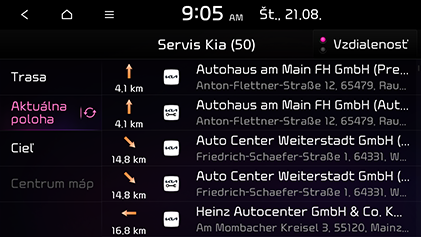
-
Stlačte tlačidlo Vzdialenosť alebo Názov, čím zoznam usporiadate podľa vzdialenosti alebo názvu.
-
Trasa: Vyhľadá servisy Kia na aktuálnej trase. Dostupné, len ak je nastavený cieľ.
-
Aktuálna poloha: Vyhľadá servisy Kia v blízkosti aktuálnej polohy vozidla.
-
Cieľ: Vyhľadá servisy Kia v blízkosti aktuálneho cieľa. Dostupné, len ak je nastavený cieľ.
-
Centrum máp: Vyhľadá servisy Kia okolo značky posúvania. Dostupné len pri posúvaní obrazovky mapy.
-
-
Stlačte požadovanú polohu v zozname.
-
Stlačte tlačidlo Nastaviť ako cieľ.
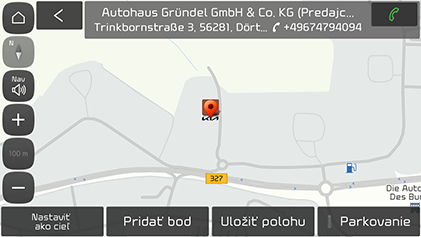
-
Pridať bod: Pridá túto polohu ako bod cesty do aktuálnej trasy. Dostupné, len ak je nastavený cieľ.
-
Uložiť polohu: Uloží toto umiestnenie do ponuky Adresár. Presunie sa na obrazovku úprav adresára.
-
Parkovanie: Zobrazuje informácie o parkovaní v okolí tejto polohy.
-
-
Stlačte tlačidlo Štart.
-
Pridať bod na trase: Pridá túto polohu ako bod cesty do aktuálnej trasy.
-
Možnosti trasy: Nastaví možnosti trasy, ktorým sa chcete vyhnúť.
-
Ak je pripojená online služba, zo servera môžete vyhľadať informácie o servisoch Servis Kia.
Posledné ciele
Môžete si vybrať jednu z lokalít, ktoré ste už vyhľadali ako cieľ cesty, bod na trase alebo počiatočný bod.
-
Stlačte tlačidlo NAV > Posledné ciele a vyberte vedľajšiu kategóriu.
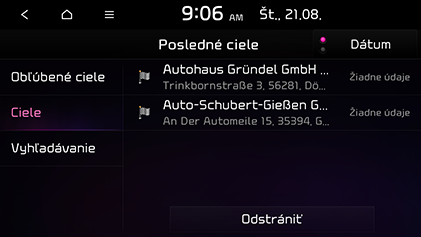
-
Stlačte tlačidlo Dátum, Názov, čím zoznam usporiadate podľa dátumu alebo názvu.
-
Ak chcete odstrániť predchádzajúce ciele, stlačte tlačidlo Odstrániť. Zvoľte požadovanú položku, následne stlačte tlačidlo Odstrániť.
-
Označiť všetko: Označenie všetkých položiek.
-
Zrušiť označenie: Zrušenie označenia všetkých položiek.
-
-
-
Stlačte preferovanú položku zo zoznamu.
-
Stlačte tlačidlo Nastaviť ako cieľ.
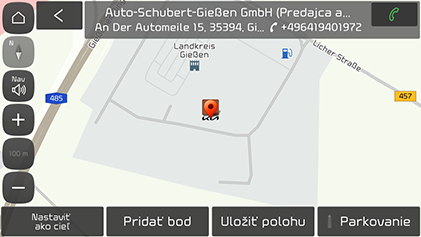
-
Pridať bod: Pridá túto polohu ako bod cesty do aktuálnej trasy. Dostupné, len ak je nastavený cieľ.
-
Uložiť polohu: Uloží toto umiestnenie do ponuky Adresár. Presunie sa na obrazovku úprav adresára.
-
Parkovanie: Zobrazuje informácie o parkovaní v okolí tejto polohy.
-
-
Stlačte tlačidlo Štart.
-
Pridať bod na trase: Pridá túto polohu ako bod cesty do aktuálnej trasy.
-
Možnosti trasy: Nastaví možnosti trasy, ktorým sa chcete vyhnúť.
-
Adresár
Cieľ cesty môžete nájsť v lokalitách uložených v ponuke Adresár. Ak chcete čo najúčinnejšie používať túto funkciu, vopred si uložte najčastejšie používané ciele.
Najskôr uložte položky v ponuke Adresár pomocou funkcie vyhľadávanie cieľa.
-
Stlačte tlačidlo NAV > Adresár > Obľúbené alebo Adresár.
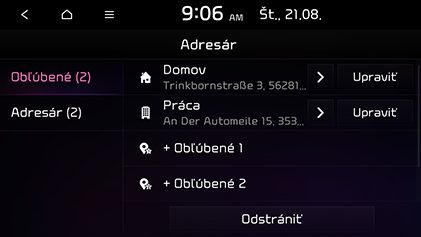
-
Stlačte tlačidlo Dátum alebo Názov, čím zoznam v ponuke Adresár usporiadate podľa dátumu alebo názvu.
-
-
Stlačte preferovanú položku zo zoznamu.
-
Stlačte tlačidlo Nastaviť ako cieľ.
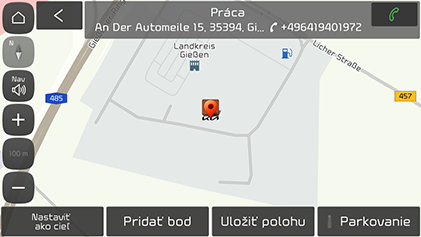
-
Pridať bod: Pridá túto polohu ako bod cesty do aktuálnej trasy. Dostupné, len ak je nastavený cieľ.
-
Uložiť polohu: Uloží toto umiestnenie do ponuky Adresár. Presunie sa na obrazovku úprav adresára.
-
Parkovanie: Zobrazuje informácie o parkovaní v okolí tejto polohy.
-
-
Stlačte tlačidlo Štart.
-
Pridať bod na trase: Pridá túto polohu ako bod cesty do aktuálnej trasy.
-
Možnosti trasy: Nastaví možnosti trasy, ktorým sa chcete vyhnúť.
-
Cieľ môžete nastaviť pomocou tlačidla skratky. Stlačte tlačidlo NAV a vyberte požadovanú polohu z tlačidla Domov, Práca, Obľúbené 1, Obľúbené 2 alebo Obľúbené 3 v dolnej časti obrazovky.
Aktuálnu polohu môžete pridať do ponuky Adresár.
-
Ak chcete pridať aktuálnu polohu, na obrazovke s mapou stlačte Menu > Uložiť polohu.
-
Zadajte požadované informácie o adrese a stlačte Uložiť.
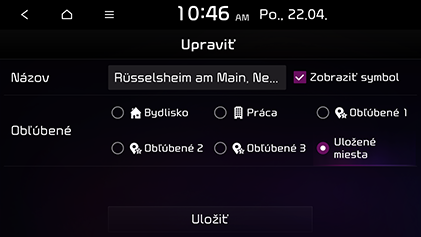
-
Názov: Zadajte názov uložených miest. Názvy miest v časti Domov a Práca nemožno zmeniť.
-
Zobraziť symbol: Označením tejto možnosti zobrazíte ikonu tohto miesta na mape.
-
Obľúbené: Zvolením položky uložíte miesta.
-
Polohu môžete pridať do ponuky Adresár.
-
Stlačte tlačidlo NAV > Adresár > Obľúbené a požadovanú položku na uloženie polohy. Alebo stlačte NAV > Adresár > Adresár > Pridať.
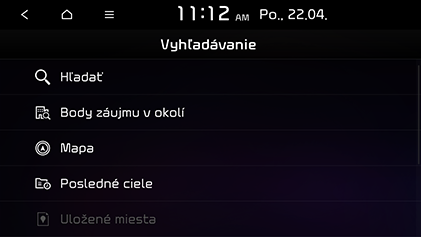
-
Vyhľadajte polohu, ktorú chcete uložiť. Vyhľadávať môžete zadaním kľúčových slov alebo pomocou okolitých bodov záujmu, mapy, zoznamu predchádzajúcich cieľov atď.
-
Vyberte požadovanú položku a stlačte tlačidlo Hotovo alebo OK.
V ponuke Adresár môžete upraviť polohu.
-
Stlačte NAV > Adresár > Obľúbené alebo Adresár > Upraviť.
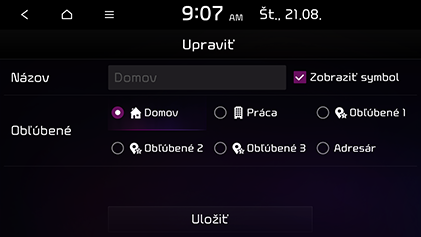
-
Upravte požadovanú položku.
-
Názov: Zadajte názov uložených miest. Názvy miest v časti Domov a Práca nemožno zmeniť.
-
Zobraziť symbol: Zvolením tejto možnosti zobrazíte ikonu na mape.
-
Obľúbené: Vyberte obľúbenú skupinu, do ktorej chcete uložiť miesto.
-
-
Stlačte tlačidlo Uložiť.
V ponuke Adresár môžete odstrániť polohu.
-
Stlačte NAV > Adresár > Obľúbené alebo Adresár > Odstrániť.
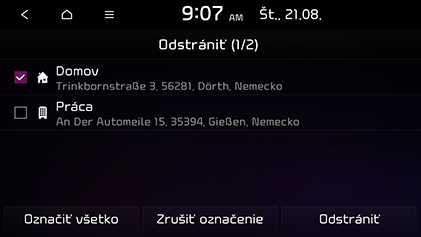
-
Zvoľte požadovanú položku, následne stlačte tlačidlo Odstrániť.
-
Označiť všetko: Označenie všetkých položiek.
-
Zrušiť označenie: Zrušenie označenia všetkých položiek.
-
Táto funkcia sa používa na export uložených miest na pamäťové médium USB.
-
Pripojte zariadenie USB k príslušnému portu.
-
Stlačte tlačidlo SETUP > Navigácia > Autom. funkcie > Moje dáta > Exportovať obľúbené a predchádzajúce ciele na USB.
-
Stlačte tlačidlo Áno.
Táto funkcia sa používa na import uložených miest z pamäťového USB zariadenia.
-
Pripojte zariadenie USB k príslušnému portu.
-
Stlačte SETUP > Navigácia > Autom. funkcie > Moje dáta > Importovať obľúbené a predchádzajúce ciele z USB.
-
Stlačte tlačidlo Áno.
-
Stlačte tlačidlo OK. Stlačením tlačidla Zobraziť zobrazíte importované položky.
-
Objem dát, ktoré môžete preniesť zo zariadenia USB, je obmedzený v závislosti od počtu položiek, ktorý podporuje navigačný systém.
-
Ak údaje uložené na USB zariadení používajú súradnice odlišné od vášho navigačného systému, importovaná poloha môže byť odlišná.
-
Funkcia importu môže zmeniť zoznam obľúbených položiek ako aj predtým uložené adresy.
-
Odporúčame používať túto funkciu až po úspešnom importovaní dát.
-
Systém nemusí podporovať funkciu importu. Táto podpora závisí od formátu zariadenia USB.
Čerpacie stanice
-
Stlačte tlačidlo NAV > Body záujmu v okolí > Čerpacie stanice.
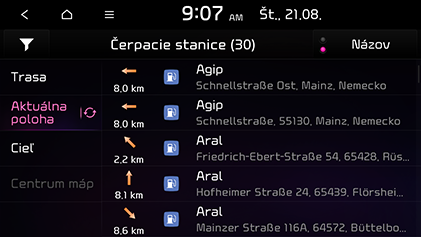
-
Stlačte tlačidlo Vzdialenosť alebo Názov, čím zoznam usporiadate podľa vzdialenosti alebo názvu.
-
Stlačením tlačidla [
 ] sa presuniete na obrazovku Filtrovať podľa možností.
] sa presuniete na obrazovku Filtrovať podľa možností.
-
-
Stlačte preferovanú ponuku zo zoznamu.
-
Trasa: Vyhľadáva čerpacie stanice na trase.
-
Aktuálna poloha: Vyhľadá čerpacie stanice v blízkosti aktuálnej polohy vozidla.
-
Cieľ: Vyhľadá čerpacie stanice v blízkosti vybraného cieľa.
-
Centrum máp: Vyhľadáva čerpacie stanice v okolí aktuálneho kurzora pri posúvaní obrazovky mapy.
-
-
Stlačte požadovanú polohu v zozname.
-
Stlačte tlačidlo Nastaviť ako cieľ.
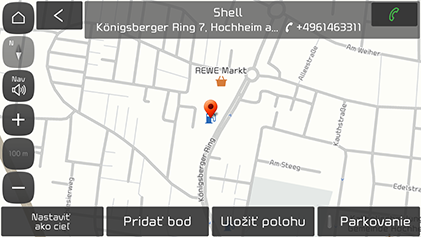
-
Pridať bod: Pridá túto polohu ako bod cesty do aktuálnej trasy. Dostupné, len ak je nastavený cieľ.
-
Uložiť polohu: Uloží toto umiestnenie do ponuky Adresár. Presunie sa na obrazovku úprav adresára.
-
Parkovanie: Zobrazuje informácie o parkovaní v okolí tejto polohy.
-
-
Stlačte tlačidlo Štart.
-
Pridať bod na trase: Pridá túto polohu ako bod cesty do aktuálnej trasy.
-
Možnosti trasy: Nastaví možnosti trasy, ktorým sa chcete vyhnúť.
-